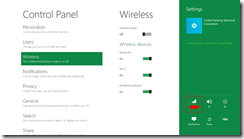Archive
Polémique sur Windows Phone 7 et les informations de géolocalisation : on oublie la technologie sous jacente !
Depuis quelque jours certains sites s’enflamme (ou relaye) et affirme tout et n’importe quoi au sujet d’une collecte d’information par les Windows Phone 7 et l’envoi de ces données vers des serveurs appartenant à Microsoft, et à la limite font du sensationnel au lieu de faire de la vraie information.
http://www.winrumors.com/windows-phone-proven-to-record-location-data-without-authorisation
L’information d’origine provient d’un blogger qui a analysé les trames IP émise par un Windows Phone via son Wifi perso alors qu’il avait interdit la remontée d’information ( Feeback off) : voir le post d’origine.
Je me permet de fournir ci-après ma vision et ma compréhension des choses (ainsi que mon point de vue ![]() ).
).
Notre ‘blogueur analyste de trame IP’ précise : ne pas avoir de connexion GSM/3G (SIM error), ni réseau Wifi et avoir désactiver la remontée d’information vers Microsoft.
PAR CONTRE, le service le localisation est resté activé.
Il active ensuite la connexion Wifi et lance l’application Appareil Photo.
L’application Appareil Photo des Windows Phones 7 possède une fonctionnalité de géo-tagging des photos (intégration dans les méta données des photos [EXIF pour les jpeg] de la position géographique du lieu de prise de vue). La localisation est fournit par le “Location service” qui est resté activé !!!
Il est fort probable que lors de son lancement, l’application Photo initialise le service de localisation car le service est actif (même si les données ne sont pas intégrées dans les photos si le paramètre à été désactivé [Paramètre du Windows Phone / Onglet Application / Photo).
Le service de localisation des smartphones (et ce fonctionnement n’est pas spécifique à Microsoft) utilise l’ensemble des informations à sa portée et disponibles pour estimer la position de l’utilisateur le plus rapidement possible ET le plus précisément possible.
- Le GPS est bien entendu le système le plus précis mais aussi le plus long (jusqu’à plusieur minute) pour fournir une position (surtout si on vient de réveiller le smartphone), de plus il est inopérant en intérieur.
De ce fait, les mécanismes de géo localisation des smartphones utilise d’autres sources d’informations qui elles sont déjà géo localisées :
- les adresses IP de vos connexions fixes (du moins de vos adresses IP publiques) : touts point d’accès wifi est rattaché à une adresse IP publique à un moment ou à un autre.
- les données d’identification de réseaux radios connus & geolocalisés :
– les antennes relais GSM/EDGE/3G : position fournit par l’opérateur
– les positions de réseaux wifi connu et géo positionné AU PREALABLE.
L’ensemble de ces informations est couplées aux niveaux de puissance des signaux radios reçus (Wifi, GSM/3G), ce qui permet de faire une ‘bête’ triangulation pour fournir une position approximative (moins précise qu’un GPS) MAIS beaucoup plus rapidement. (pour la théorie : http://fr.wikipedia.org/wiki/Triangulation#Utilisation_de_l.27intensit.C3.A9_d.27un_signal )
Il est fort probable que notre “analyste” se trouve en intérieur (ce n’est pas précisé dans son post) donc pas de GPS.
Il n’a pas insérer de carte SIM dans son téléphone (SIM Error) donc pas de géo localisation par l’opérateur mobile (toute les antennes et les mobiles à portée sont géo localisé, notamment pour les usages judiciaires et policiers).
Par contre, il a conservé le service de localisation actif ET a ouvert une connexion Wifi. Fort logiquement, le service de géo localisation à utilisé les seules informations disponibles pour répondre à la demande de l’utilisateur : les réseaux Wifi visibles et la puissance des signaux (informations présentes dans les trames capturé par notre blogueur). Sachant que la base de données de géolocalisation des point d’accès wifi ne peut pas tenir dans un smartphone (et surtout de sa valeur marchande), il est logique que le smartphone fasse appel à un service pour obtenir une localisation approximative par triangulation SURTOUT QUE L’UTILISATEUR A EXPLICITEMENT LAISSER ACTIF LE SERVICE DE LOCALISATION.
D’autres informations complémentaires sont transmises (Version du système d’exploitation, type et version de matériel, …) , il est fort probable que le but de ses informations est d’affiner la précision de la géolocalisation en tenant comptes des caractéristiques intrinsèque du terminal utilisé. Chaque matériel à ses propres caractéristiques physiques (type de puce radio, sensibilité, …) ou paramétrage (dépendant des ROM radio, …) qui peuvent influencer les valeurs des données collectés (notamment les niveaux de puissance des signaux radios), il faut alors compenser les écarts via des modèles “comportementaux” des terminaux.
Enfin, on peut se demander comment sont créer les bases de données de géo-localisation des points d’accès wifi : Elle sont obtenues ou collectées :
- par des véhicules spécialement équipés : GPS de haute précision avec analyseur wifi qui couple la position obtenu par GPS aux identifiants des points d’accès visibles (Adresse MAC wifi), au nom des réseaux (SSID wifi) et à la puissance du signal reçu. <Digression>Vous pensiez que les Google Car ne faisait que de la photo ??? Elle cartographiait aussi les réseaux sans fils rencontré en cours de route
 .</Digression> Ces données sont ensuite consolidées et épurées dans des bases chez les opérateurs de ces véhicules, par la même fournisseur de service de localisation.
.</Digression> Ces données sont ensuite consolidées et épurées dans des bases chez les opérateurs de ces véhicules, par la même fournisseur de service de localisation. - Par vous même si vous avez autorisé la remontée d’informations : votre téléphone utilise son GPS, sa connectivité wifi & 3G pour informer les opérateurs gérant ces services de localisation.
- Par les opérateurs de téléphonie mobiles qui ont une carte précise de toute leur antenne. Votre téléphone connait l’identifiant de l’antenne auquel il est connecté, ceux des antennes dans sa portée et le niveau de signal pour chaque antenne. Votre opérateur peut ainsi calculer par triangulation votre position approximative.
- par les bases de données de géolocalisation des adresses IP fixes (souvent partiellement publique) qui donne une estimation grossière de votre position (gratuitement, on est au niveau de la ville) à partir de votre IP publique. Voir http://www.ipaddresslocation.org/ pour une belle démo !. Pour les abonnées Free, votre adresse IP dépend de votre DSLAM qui lui aussi est géo localisé (http://francois04.free.fr/liste_dslam.php). Le tout est publiquement accessible.
Au final, le smartphone (Microsoft/Windows Phone 7 dans ce cas, mais c’est valable aussi pour Google/Android et Apple/Iphone-IPad) ne fait que répondre aux demandes des utilisateurs qui veulent plus de confort et l’information le plus rapidement possible.
Moi le premier, je pestait contre mon Windows Mobile 6.1 qui mettait parfois plusieurs minutes à trouver sa position GPS pour geo localiser mes photos. Maintenant, mon Windows Phone 7 fait ça en quelque secondes.
On ne peut pas obtenir le beurre et l’argent du beurre ! Mais surtout on désactive la fonctionnalité si on ne souhaite pas l’utiliser, ou alors on ne lance pas de troll !
Dans notre cas, notre blogueur – si celui ci avait fait preuve d’un peu plus d’honnêteté intellectuelle – aurait fait le même essai en désactivant le service de localisation ET aurait publié ses résultats.
Ceci est mon point de vue personnel, basé sur la compréhension que j’ai du fonctionnement de ces services, compréhension forgée au travers des différentes source d’informations publiques disponible sur le net (et – bien entendu – sur mon expérience professionnelle
). Je ne suis pas dans le secret des dieux, ni ai eu accès des informations confidentielles qui prouverait une conspiration mondiale pour savoir où nous prenons nos photos, et ne fait encore moins partie de cette conspiration.
La tablette Samsung Windows “8” de la build et la 3G en France : Ca marche !
L’abonnement AT&T 3G fournit avec la tablette lors de la Build ne fonctionne qu’aux USA (pas de roaming), ce qui est compréhensible vu les couts imposé par les opérateurs mobiles. Par contre, la tablette est bien équipé d’un modem 3G standard utilisable en Europe.
Je me suis donc lancé dans le remplacement de la carte SIM AT&T par une carte SIM d’un opérateur français (celui qui possède une chaine publique se terminant par 1).
Tout d’abord, pour faire propre, j’ai tout d’abord coupé le modem 3G de la tablette (Mobile broadband)
Puis j’ai effectuer un arrêt complet de la tablette (pas une mise en veille).
Le retrait de la SIM américaine se fait sans soucis : elle est dans un emplacement coté droit de la tablette, sous le bouton de verrouillage de l’orientation. Le capot s’enlève sans problème avec un ongle (il est retenu par un petit fil plastique pour ne pas le perdre). La carte Sim est bien enfoncé dans son logement, mais elle est extractible via un système d’éjection à ressort(comme les cartes SD) : avec un petit tournevis (ou un autre outil fin), exercer une petite pression sur la carte (comme si vous vouliez l’enfoncer un peu plus) et la carte sera éjectée de quelque millimètres, suffisamment pour être retiré.
Insérer la nouvelle carte Sim ( coté biseauté en premier, face avec les connecteurs tourné vers arrière de la tablette).
Conserver l’ancienne SIM car elle restera valable pendant un an aux USA !! L’activation des mois complémentaires se fera via des coupons que vous recevrez par mail tout les mois. A priori, une fois activé, la Sim AT&T est attaché au device (IMEI) et ne pourra pas forcement être réutilisé dans un autre téléphone (ou revendu pour les plus gripsou).
Redémarrer la tablette, identifiez vous.
Dans le “Control panel”, “Wireless”, réactiver le module 3G. A ce moment là, si vous basculer en mode Desktop, vous devriez voir une fenêtre indiquant que Windows 8 récupère les information de connexion à l’opérateur à partir de la carte SIM (“Binding” … trop rapide, je n’ai pas eu le temps de faire une capture écran).
Affichez le le panneau des “Charms”, tapez (et oui on est en tactile ![]() ) sur “Settings” puis sur l’icone “Network”.
) sur “Settings” puis sur l’icone “Network”.
Il y a de forte chance que la connexion “Mobile broadband” soit marquée “Device locked” , notamment si vous avez défini un code PIN pour protéger votre Sim.
Tapez sur “Unnamed Network” puis sur le bouton “Connect”, saisissez le code de déverrouillage de la Sim (code PIN) puis tapez sur “Continue”. La Sim est déverrouillée, puis un message indique que la connexion ne sera possible qu’une fois un réseau trouvé. Dès que votre réseau 3G est trouvé, son nom doit apparaitre à la place de “Unnamed network”. Tapez sur “Close”.
Tapez maintenant sur le nom de votre réseau 3G, puis de nouveau sur le bouton “Connect”, c’est à partir de maintenant que commence la partie la moins simple : indiquez à Windows les informations pour monter la connexion 3G : Le nom du point d’accès de votre opérateur, et – si nécessaire – le user et mot de passe associé.
Pour mon point d’accès en béton l’”Access Point String” est “mmsbouygtel.com” , pas d’utilisateur ni de mot de passe.
Attention : ces valeurs peuvent changer en fonction des forfaits, de vos options et des opérateurs. TOUTE ERREUR PEUT ENTRAINER DES FACTURATIONS NON DESIREES, et bien entendu je ne saurais être tenu pour responsable ! Pour éviter les erreurs, contactez le service client de votre opérateur avant toutes opérations.
Une fois ces informations validées, Windows essaye de se connecter au point d’accès (connexion “Limited”) puis active la connexion (“Connected”).
Vous pouvez maintenant surfer en 3G !
Si vous comptez utiliser souvent la 3G, pensez à désactiver le téléchargement automatique des updates Windows (ne conserver que la notification), désactivez les options de remontée d’informations d’utilisation pour éviter de consommer de manière cachée du volume de data.
Enfin, lors de mon séjour à Anaheim pour la Build, je me suis apercu que le volume de données échanger rapporté par Windows 8 &/ou l’application AT&T n’était pas en adéquation avec ce que AT&T avait comptabilisé
J’ai reçu un mail d’avertissement d’AT&T indique une consommation de 1.6Go alors de que la consommation affiché sur le tablette était inférieure à 1Go …
Soucis chez AT&T ou bien dans les compteurs Windows 8 ?? … quoi qu’il en soit méfiez vous, il ne s’agit que d’une version “Developper Preview”.
Vous avez maintenant une tablette Windows 8, pleinement fonctionnelle en 3G en France.
Les Français qui vont à la Build
Comme vous le savez surement, la semaine prochaine aura lieu la Build. LA conférence sur Windows 8 et les technologies de développement qui y seront associées.
Parmis les partenaires français de Microsoft (MVP, Regional Director, partenaire), quelques un seront présent pour faire part de leurs impressions en Live.
Patrice Lamarche a recensé leurs blogs & fil twitter : http://patricelamarche.net/2011/09/09/les-franais-prsents-la-build
j’en profite pour vous rappeler mon twitter : @nclerc et le tag pour suivre les twitts de la build #bldwin
SDK Client Azure pour Android : Windows Azure Toolkit for Devices
Suite à mon précédent billet dans lequel j’annonçais la disponibilité d’un toolkit client Azure pour iPhone (iOs), Microsoft vient publier le toolkit pour Android.
Ces toolkits sont des implémentations natives (iOs/ObjectiveC, Android/Java) d’une couche d’accès client pour les services de la plateforme de Cloud computing Microsoft Windows Azure (Azure Storage, authentification, …).
Toolkit pour iPhone/iOs : https://github.com/microsoft-dpe/wa-toolkit-ios
Toolkit pour Android : https://github.com/microsoft-dpe/wa-toolkit-android
Toolkit pour Windows Phone 7 : http://watwp.codeplex.com/
Wade Wegner publie sur son blog un exemple de mise en œuvre du toolkit sur Android : http://www.wadewegner.com/2011/08/windows-azure-toolkits-for-devices-now-with-android/